Quando si lavora con file in Windows abbastanza spessoPotrebbero esserci situazioni in cui è necessario accedere ai file nascosti. I file nascosti sono considerati che per impostazione predefinita non vengono visualizzati all'utente del computer. Questa funzione è implementata per impedire agli utenti inesperti di interferire con file di sistema importanti. Tuttavia, molte persone vogliono ancora imparare come aprire i file nascosti in Windows.
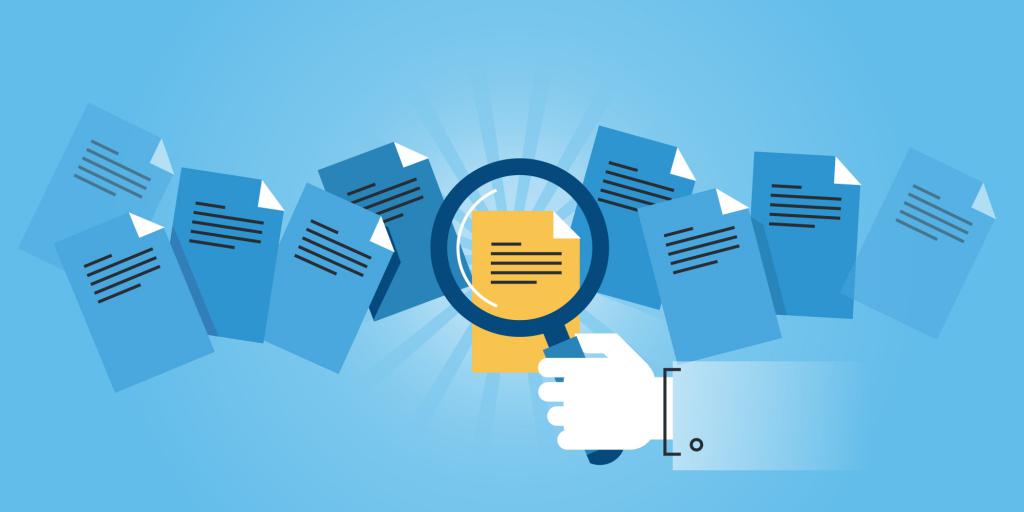
Cosa devi sapere sui file nascosti
In effetti, il concetto di "file nascosto" significasolo che a tale file viene assegnato l'attributo "Nascosto" nel file system. L'amministratore di sistema può assegnare in modo indipendente questo attributo ai file dell'utente. Per fare ciò, devi solo trovare il file o la cartella che ti interessa in explorer, selezionarlo con il tasto sinistro del mouse, quindi fare clic destro per aprire il menu di scelta rapida e selezionare la sezione "Proprietà". Verrà visualizzata una finestra delle proprietà di file o directory in cui è possibile selezionare o deselezionare la voce "Nascosto". Ma se vuoi sapere come aprire i file nascosti nella directory di sistema di Windows, fai attenzione, perché apportare modifiche a tali file può portare a malfunzionamenti del sistema.

Soluzione per Windows XP
Premere il tasto "Start" sulla tastiera per aprirelo stesso menu. Nella colonna di destra degli elementi vedrai il pulsante "Pannello di controllo". È necessario fare clic su di esso, dopo di che si aprirà una finestra, simile a Windows Explorer standard. Nella parte superiore della finestra, trova la voce di menu "Servizio". Passandoci sopra con il mouse, vedrai la voce secondaria "Opzioni cartella" - aprila. Nel prossimo passaggio, dovremo andare alla scheda "Visualizza", dove c'è un gran numero di impostazioni per i file e le directory del sistema. Se scorri fino alla fine del cursore sul lato destro della finestra, verrà visualizzata la riga necessaria - "Mostra file e cartelle nascosti" e in alternativa - "Non mostrare". Seleziona l'opzione di cui hai bisogno al momento e fai clic su OK: salverà le impostazioni selezionate. Fatto!
Come aprire i file nascosti non è più un segreto. Ora nell'esploratore ti verranno mostrati sia gli oggetti ordinari che quelli nascosti del file system. Sarai in grado di distinguere questi ultimi per il fatto che appariranno un po 'deboli rispetto ai file normali. Questo ti farà sapere che questa directory o file è nascosto.

Visualizzazione dei file nascosti in Windows Vista, 7, 8, 10
Per fare ciò, dobbiamo solo apportare un paio di modifiche all'algoritmo delle azioni descritte sopra. Vale a dire:
- In Windows Vista, dopo aver aperto il "Pannellocontrol "nella colonna di sinistra, fare clic sul collegamento" Visualizzazione classica ". Verranno visualizzate molte icone, incluso il collegamento di cui abbiamo bisogno" Opzioni cartella ". Una volta aperto, segui i passaggi simili a quello che devi fare in Windows XP.
- In Windows 7, vai al "Pannellocontrol ". Nell'angolo in alto a destra troverai la funzione di scegliere una modalità di visualizzazione - devi selezionare" Icone piccole ". Apparirà l'icona" Opzioni cartella "di cui abbiamo bisogno - fai clic su di essa. I passaggi successivi sono simili a quelli descritti in precedenza per Windows XP. Ciò significa che il modo in cui aprire i file nascosti su Windows Seven è solo leggermente diverso dalle versioni precedenti del sistema operativo.
- In Windows 8 e 10 tutto è molto più semplice. Apri Esplora file in qualsiasi cartella. Nella barra multifunzione nella parte superiore della finestra, seleziona la scheda "Visualizza", dopodiché sarai in grado di accedere al menu "Mostra o nascondi".
Va notato che tutti questi metodi funzionanoper il programma "Explorer" nel suo complesso. Cioè, se vuoi sapere come aprire i file nascosti su un'unità flash USB, segui semplicemente una delle istruzioni sopra per la versione del tuo sistema operativo e verranno visualizzati tutti i file nascosti. Non ci sono rischi quando si lavora con file nascosti che si trovano nelle directory per uso personale, ma è altamente sconsigliato modificare gli oggetti nascosti dalle directory di sistema.










